時間:2024-01-15 來源:互聯網 瀏覽量:
在使用Win10係統的過程中,我們經常會遇到一些煩惱,比如屏幕底部的搜索框,有時候我們可能並不需要它,或者覺得它占據了過多的屏幕空間。怎樣才能去掉Win10係統中屏幕底部的搜索框呢?下麵將為大家介紹一些簡單的步驟,幫助您解決這個問題。無論您是想提高屏幕利用率,還是尋求一種更簡潔的界麵風格,本文將為您提供一些有用的指導,讓您輕鬆擺脫這一困擾。
步驟如下:
1.如圖,即為底部的搜索框,這是默認的狀態:
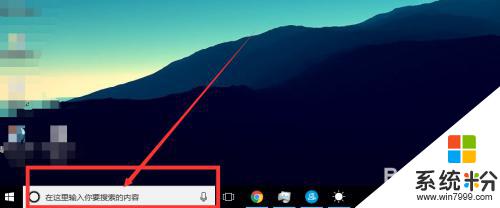
2.接著,鼠標放在底部空餘的任意地方,鼠標右鍵點擊。
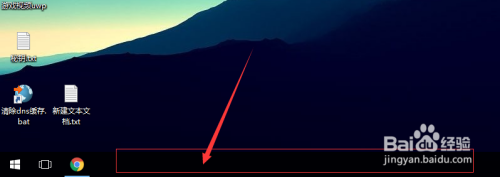
3.此時,彈出一個菜單,如下圖所示:
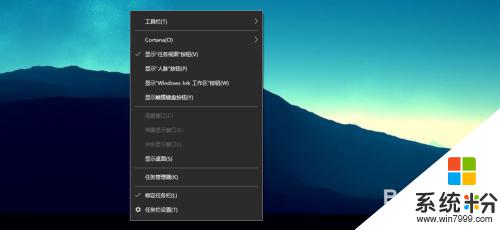
4.選擇菜單中的cortana,此時會彈出一個菜單,默認是“顯示搜索框”。如下圖所示:
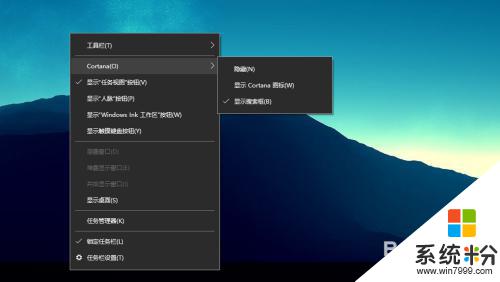
5.我們選擇第一個“隱藏”即可,如下圖所示:
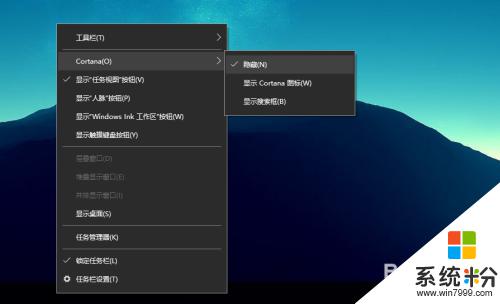
6.此時可以看到,底部搜索框就成功的關閉了!如下圖所示:

7.好了,以上就是win10關閉底部搜索框的方法,感謝您的查看!
以上就是如何去掉電腦屏幕底部的搜索框的全部內容,如果您遇到這種情況,可以按照以上方法解決,希望這些方法對大家有所幫助。